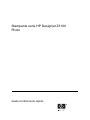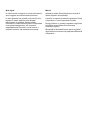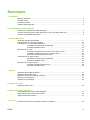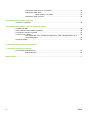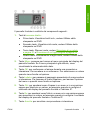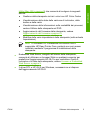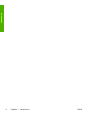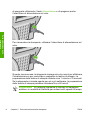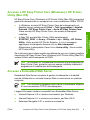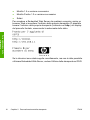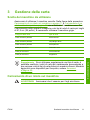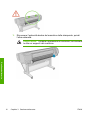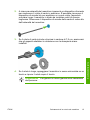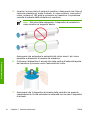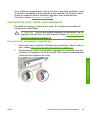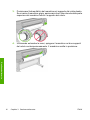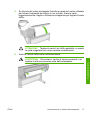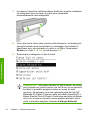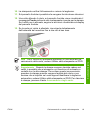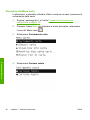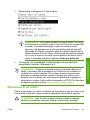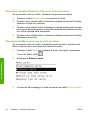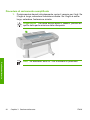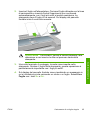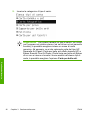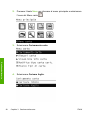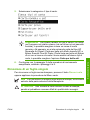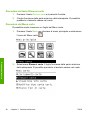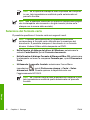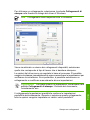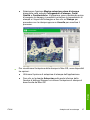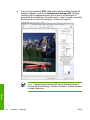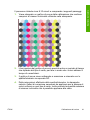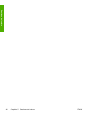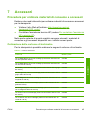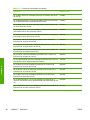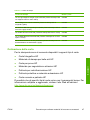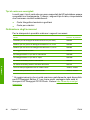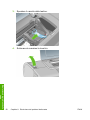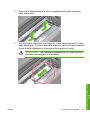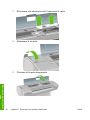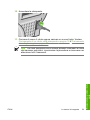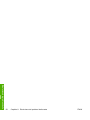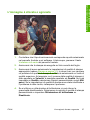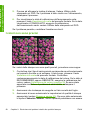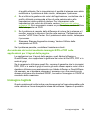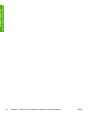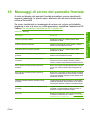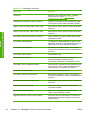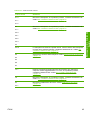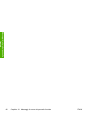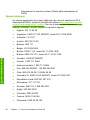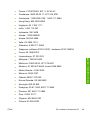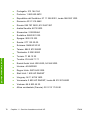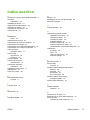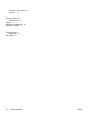HP DesignJet Z3100 Photo Printer series Guida di riferimento
- Tipo
- Guida di riferimento



Stampante serie HP Designjet Z3100
Photo
Guida di riferimento rapido

Note legali
Le informazioni contenute in questo documento
sono soggette a modifica senza preavviso.
Le sole garanzie per prodotti e servizi HP sono
esposte in modo esplicito nelle allegate
dichiarazioni di garanzia. Nessuna delle
informazioni contenute deve essere interpretata
come garanzia aggiuntiva. HP non sarà
responsabile per omissioni o errori tecnici o
editoriali contenuti nel presente documento.
Marchi
Adobe® e Adobe Photoshop® sono marchi di
Adobe Systems Incorporated.
Corel® è un marchio o marchio registrato di Corel
Corporation o Corel Corporation Limited.
Energy Star® è un marchio registrato negli Stati
Uniti della United States Environmental
Protection Agency.
Microsoft® e Windows® sono marchi registrati
negli Stati Uniti d'America di proprietà di Microsoft
Corporation.

Sommario
1 Introduzione
Misure di sicurezza ............................................................................................................................ 1
HP Start-Up Kit ................................................................................................................................... 2
Il pannello frontale .............................................................................................................................. 2
Software della stampante ................................................................................................................... 4
2 Personalizzazione della stampante
Accensione e spegnimento della stampante ...................................................................................... 7
Accesso a HP Easy Printer Care (Windows) o HP Printer Utility (Mac OS) ...................................... 9
Accesso a Embedded Web Server .................................................................................................... 9
3 Gestione della carta
Scelta del mandrino da utilizzare ..................................................................................................... 11
Caricamento di un rotolo sul mandrino ............................................................................................ 11
Caricamento di un rotolo nella stampante ........................................................................................ 15
Procedura di caricamento semplificata ..................................................................... 15
Procedura dal Menu carta ........................................................................................ 20
Rimozione di un rotolo ..................................................................................................................... 21
Procedura del tasto Rimuovi carta con la carta sul rotolo ........................................ 22
Procedura dal Menu carta con la carta sul rotolo ..................................................... 22
Procedura di srotolamento della carta ...................................................................... 23
Caricamento di un foglio singolo ...................................................................................................... 23
Procedura di caricamento semplificata ..................................................................... 24
Procedura dal Menu carta ........................................................................................ 27
Rimozione di un foglio singolo ......................................................................................................... 29
Procedura del tasto Rimuovi carta ........................................................................... 30
Procedura dal Menu carta ........................................................................................ 30
4 Stampa
Selezione della qualità di stampa ..................................................................................................... 31
Selezione del formato carta ............................................................................................................. 32
Selezione delle opzioni relative ai margini ....................................................................................... 33
Stampa con collegamenti ................................................................................................................. 34
Anteprima di una stampa ................................................................................................................. 36
5 Gestione del colore
Calibrazione del colore ..................................................................................................................... 39
6 Manutenzione della stampante
Pulitura della parte esterna della stampante .................................................................................... 43
Manutenzione delle cartucce di inchiostro ....................................................................................... 43
Aggiornamento del firmware ............................................................................................................ 43
7 Accessori
Procedura per ordinare materiali di consumo e accessori ............................................................... 45
ITWW iii

Ordinazione delle cartucce di inchiostro ................................................................... 45
Ordinazione della carta ............................................................................................. 47
Tipi di carta non consigliati ................................................................ 48
Ordinazione degli accessori ..................................................................................... 48
8 Risoluzione dei problemi della carta
La carta si è inceppata ..................................................................................................................... 49
9 Risoluzione dei problemi relativi alla qualità di stampa
Consiglio generale ........................................................................................................................... 55
Linee orizzontali sull'immagine (banding) ........................................................................................ 55
L'immagine è sfocata o sgranata ..................................................................................................... 57
I colori non sono precisi ................................................................................................................... 58
Accuratezza dei colori mediante immagini EPS o PDF nelle applicazioni per il
layout delle pagine .................................................................................................... 59
Immagine tagliata ............................................................................................................................. 59
10 Messaggi di errore del pannello frontale
11 Servizio di assistenza clienti HP
Per contattare l'assistenza HP ......................................................................................................... 67
Numeri telefonici ....................................................................................................... 68
Indice analitico ....................................................................................................................................................... 71
iv ITWW

1 Introduzione
Misure di sicurezza
Le seguenti precauzioni garantiscono l'utilizzo appropriato della stampante
e consentono di evitarne il danneggiamento. Adottare sempre queste
precauzioni.
●
Utilizzare la tensione di alimentazione specificata sulla targhetta. Non
sovraccaricare la presa elettrica della stampante collegando più
periferiche.
●
Accertarsi di collegare la stampante a una presa elettrica dotata di
messa a terra. In caso di mancata messa a terra della stampante,
potrebbero verificarsi scosse elettriche, incendi e suscettibilità alle
interferenze elettromagnetiche.
●
Non smontare né riparare la stampante. In caso di problemi, contattare
l'assistenza clienti HP di zona; vedere
Per contattare l'assistenza
HP a pagina 67.
●
Utilizzare solo il cavo di alimentazione fornito da HP con la stampante.
Non danneggiare, tagliare o riparare il cavo di alimentazione. Un cavo
di alimentazione danneggiato potrebbe provocare incendi e scosse
elettriche. Sostituire il cavo danneggiato con un cavo di alimentazione
approvato HP.
●
Evitare che metalli o liquidi (tranne quelli utilizzati nei kit di pulizia HP)
entrino in contatto con le parti interne della stampante: potrebbero
causare incendi, scosse elettriche o altri gravi pericoli.
●
Spegnere la stampante e staccare il cavo di alimentazione dalla presa
elettrica nei seguenti casi:
●
Quando si introducono le mani all'interno della stampante
●
In caso di fumo o odori insoliti provenienti dalla stampante
ITWW
Misure di sicurezza
1
Introduzione

●
Se la stampante produce uno strano rumore durante il normale
funzionamento
●
Se un pezzo di metallo o un liquido (diverso da quello utilizzato
per la manutenzione e la pulizia ordinarie) entra in contatto con le
parti interne della stampante
●
Durante una tempesta elettromagnetica (tuoni/fulmini)
●
In caso di interruzione di corrente.
HP Start-Up Kit
HP Start-Up Kit è il CD o il DVD fornito con la stampante. Include il software
e la documentazione della stampante, incluse le esercitazioni multimediali
introduttive per eseguire una prima stampa soddisfacente.
Nota
HP Start-Up Kit viene fornito su CD in Giappone e su DVD
nel resto del mondo. La presente guida farà riferimento solamente
alla versione DVD.
Il pannello frontale
Il pannello frontale si trova sul lato anteriore della stampante, al centro, e
consente di accedere ad alcune importanti funzioni:
●
Fornisce assistenza nella risoluzione dei problemi
●
Viene utilizzato per eseguire determinate procedure, ad esempio il
taglio e la rimozione della carta
●
Consente di visualizzare animazioni utili che forniscono una guida
nelle procedure
●
Consente di visualizzare informazioni aggiornate sullo stato della
stampante, delle cartucce di inchiostro, delle testine di stampa, della
carta e dei processi di stampa
●
Consente di visualizzare eventuali avvisi e messaggi di errore con
l'emissione di segnali acustici per richiamare l'attenzione
●
Può essere utilizzato per modificare i valori delle impostazioni di
stampa e, di conseguenza, il funzionamento della stampante. Tuttavia,
le impostazioni effettuate nel pannello frontale vengono sostituite da
quelle dei driver della stampante; vedere Utilizzo della stampante nel
DVD.
2 Capitolo 1 Introduzione ITWW
Introduzione

Il pannello frontale è costituito dai componenti seguenti:
1. Tasti di accesso diretto:
●
Primo tasto: Visualizza livelli inch.; vedere Utilizzo della
stampante nel DVD
●
Secondo tasto: Visualizza info carta; vedere Utilizzo della
stampante nel DVD
●
Terzo tasto: Rimuovi carta; vedere
Rimozione di un rotolo
a pagina 21 e Rimozione di un foglio singolo a pagina 29
●
Quarto tasto: Avanzamento e taglio carta; vedere Utilizzo della
stampante nel DVD
2. Tasto Menu: premere per tornare al menu principale del display del
pannello frontale. Se il menu principale è già attivato, viene
visualizzata la schermata dello stato.
3. Tasto OK: per confermare un'azione durante una procedura o
interazione. Per accedere a un sottomenu. Per selezionare un valore
quando viene fornita un'opzione.
4. Tasto Indietro: per passare al passaggio precedente di una procedura
o interazione. Per passare al livello superiore, per lasciare l'opzione
del menu o quando viene fornita un'opzione.
5. Tasto Giù: per spostarsi verso il basso in un menu o in una opzione
oppure per diminuire un valore, ad esempio quando si configura il
contrasto del display del pannello frontale o l'indirizzo IP.
6. Tasto Su: per spostarsi verso l'alto in un menu o in una opzione oppure
per aumentare un valore, ad esempio quando si configura il contrasto
del display del pannello frontale o l'indirizzo IP.
7. Tasto Annulla: per annullare una procedura o interazione.
ITWW
Il pannello frontale
3
Introduzione

8. Tasto Alimentazione: per accendere o spegnere la stampante, è
dotato anche di un indicatore luminoso che indica lo stato della
stampante. Quando l'indicatore luminoso del tasto Alimentazione è
spento, il dispositivo è spento. Quando l'indicatore luminoso del tasto
Alimentazione è di colore verde lampeggiante, il dispositivo è in fase
di accensione. Quando l'indicatore luminoso del tasto Alimentazione
è di colore verde fisso, il dispositivo è acceso. Quando l'indicatore
luminoso del tasto Alimentazione è di colore ambra fisso, il dispositivo
è in standby. Quando l'indicatore luminoso del tasto Alimentazione è
di colore ambra lampeggiante, il dispositivo richiede un intervento.
9. LED: indica lo stato della stampante. Quando il LED è di colore verde
fisso, il dispositivo è pronto. Quando il LED è di colore verde
lampeggiante, il dispositivo è occupato. Se è di colore ambra fisso, si
è verificato un errore di sistema. Se è di colore ambra lampeggiante,
la stampante richiede un intervento.
10. Display del pannello frontale: vengono visualizzati i messaggi di
errore, gli avvisi e le informazioni sull'utilizzo della stampante.
Per evidenziare una voce sul pannello frontale, premere il tasto Su o
Giù fino a evidenziare la voce desiderata.
Per selezionare una voce sul pannello frontale, evidenziarla e premere il
tasto OK.
Quando nel manuale viene mostrata un serie di elementi del display del
pannello frontale, come indicato di seguito: Opzione1 > Opzione2 >
Opzione3, è necessario selezionare Opzione1, quindi Opzione2, quindi
Opzione3.
Nel presente manuale sono reperibili informazioni relative a utilizzi specifici
del pannello frontale.
Software della stampante
In dotazione con la stampante viene fornito il software seguente:
●
Il driver raster PCL3, il driver della stampante principale
●
HP Easy Printer Care (Windows) o HP Printer Utility (Mac OS)
(vedere
Accesso a HP Easy Printer Care (Windows) o HP Printer
4 Capitolo 1 Introduzione ITWW
Introduzione

Utility (Mac OS) a pagina 9) che consente di svolgere le seguenti
attività:
●
Gestione della stampante inclusi i colori con HP Color Center
●
Visualizzazione dello stato delle cartucce di inchiostro, delle
testine e della carta
●
Visualizzazione delle informazioni sulla contabilità dei processi;
vedere Utilizzo della stampante nel DVD
●
Aggiornamento del firmware della stampante; vedere
Aggiornamento del firmware a pagina 43
●
Modifica delle varie impostazioni della stampante (nella scheda
Impostazioni)
Nota
In Windows XP Professional x64 Edition non è
supportato HP Easy Printer Care, pertanto non può essere
installato mediante il programma di installazione della
stampante.
●
Embedded Web Server, eseguito all'interno della stampante,
consente di utilizzare un browser Web su qualsiasi computer per
predefinire l'aggiornamento HP-GL/2 e per controllare i livelli di
inchiostro e lo stato della stampante; vedere
Accesso a Embedded
Web Server a pagina 9.
●
Il driver RTL e HP-GL/2 per Windows, necessario se si dispone
dell'aggiornamento HP-GL/2
ITWW
Software della stampante
5
Introduzione

6 Capitolo 1 Introduzione ITWW
Introduzione

2 Personalizzazione della stampante
Accensione e spegnimento della stampante
Suggerimento
La stampante è conforme al programma Energy
Star ed è possibile lasciarla accesa senza sprechi di energia.
Questa caratteristica ne migliora i tempi di risposta e l'affidabilità
generale del sistema. Quando la stampante non viene utilizzata per
un certo periodo (l'intervallo predefinito è 30 minuti), viene attivata
la modalità di inattività per un maggiore risparmio energetico.
Tuttavia, qualsiasi interazione con il display del pannello frontale
della stampante ne determinerà la riattivazione e sarà possibile
riprendere la stampa immediatamente. Per modificare la durata
della modalità di inattività, vedere Utilizzo della stampante nel DVD.
Nota
In modalità di inattività, periodicamente la stampante si
riattiva per eseguire il servizio di manutenzione per le testine di
stampa, in modo da evitare la necessità di una lunga preparazione
dopo periodi di inattività prolungati.
La stampante presenta tre livelli di consumo energetico.
●
Collegamento: il cavo di alimentazione è inserito sul retro della
stampante
●
Accensione: l'interruttore sul retro della stampante è in posizione ON
●
Alimentazione: la spia verde del tasto Alimentazione è accesa
Se si desidera accendere, spegnere la stampante o reimpostare la
stampante, il metodo standard consigliato consiste nell'utilizzo del tasto
Alimentazione sul pannello frontale.
Tuttavia, se si prevede di non utilizzare la stampante per un periodo
prolungato o se il tasto Alimentazione sembra non funzionare, si consiglia
ITWW
Accensione e spegnimento della stampante
7
Personalizzazione della
stam
p
ante

di spegnerla utilizzando il tasto Alimentazione e di spegnere anche
l'interruttore di alimentazione sul retro.
Per riaccendere la stampante, utilizzare l'interruttore di alimentazione sul
retro.
Quando viene accesa, la stampante impiega circa tre minuti per effettuare
l'inizializzazione e per controllare e preparare le testine di stampa. La
preparazione delle testine di stampa richiede circa 1 minuto e 15 secondi.
Se la stampante è rimasta spenta per sei o più settimane, la preparazione
delle testine di stampa potrebbe richiedere fino a 60 minuti.
Suggerimento
Si consiglia vivamente di lasciare la stampante
accesa o in modalità di inattività per evitare inutili sprechi di tempo.
8 Capitolo 2 Personalizzazione della stampante ITWW
Personalizzazione della
stam
p
ante

Accesso a HP Easy Printer Care (Windows) o HP Printer
Utility (Mac OS)
HP Easy Printer Care (Windows) o HP Printer Utility (Mac OS) consente di
gestire la stampante da un computer con una connessione USB e TCP/IP.
●
In Windows, avviare HP Easy Printer Care dal collegamento sul
desktop oppure selezionando Start > Tutti i programmi > Hewlett-
Packard > HP Easy Printer Care > Avvia HP Easy Printer Care.
Viene avviato HP Easy Printer Care, che mostra le stampanti
installate.
●
In Mac OS, avviare Mac Printer Utility selezionando
STARTUP_DISK > Library > Printers > hp > Utility > HP Printer
Utility. Viene avviato HP Printer Selector, in cui è necessario
aggiungere la stampante facendo clic su Altre stampanti.
Selezionare la stampante e fare clic su Avvia utility. Viene avviato
HP Printer Utility.
Se le istruzioni sono state seguite correttamente ma non è stato possibile
visualizzare HP Easy Printer Care (Windows) o HP Printer Utility (Mac OS),
vedere Utilizzo della stampante sul DVD.
Nota
In Windows XP Professional x64 Edition non è supportato HP
Easy Printer Care, pertanto non può essere installato mediante il
programma di installazione della stampante.
Accesso a Embedded Web Server
Embedded Web Server consente di gestire la stampante in modalità
remota utilizzando un normale browser Web in esecuzione su qualsiasi
computer.
Nota
Per utilizzare Embedded Web Server è necessario disporre
di una connessione TCP/IP alla stampante.
I seguenti browser risultano compatibili con Embedded Web Server:
●
Internet Explorer 5.5 o versione successiva, per Windows
●
Internet Explorer 5.1 o versione successiva, per Mac OS X
●
Netscape Navigator 6.01 o versione successiva
ITWW
Accesso a HP Easy Printer Care (Windows) o HP Printer Utility (Mac OS)
9
Personalizzazione della
stam
p
ante

●
Mozilla 1.5 o versione successiva
●
Mozilla Firefox 1.0 o versione successiva
●
Safari
Per accedere a Embedded Web Server da qualsiasi computer, aprire un
browser Web e immettere l'indirizzo della propria stampante. È possibile
trovare l'indirizzo della propria stampante (iniziante con http:) sul display
del pannello frontale, osservando la schermata dello stato.
Se le istruzioni sono state seguite correttamente, ma non è stato possibile
utilizzare Embedded Web Server, vedere Utilizzo della stampante sul DVD.
10 Capitolo 2 Personalizzazione della stampante ITWW
Personalizzazione della
stam
p
ante

3 Gestione della carta
Scelta del mandrino da utilizzare
Assicurarsi di utilizzare il mandrino corretto. Nelle figure delle procedure
Caricamento di un rotolo sul mandrino a pagina 11 e Caricamento di un
rotolo nella stampante a pagina 15 viene illustrato il mandrino nero. Per
il caricamento delle seguenti categorie e dei tipi di rotoli di carta più larghi
di 91,5 cm (36 pollici), è necessario utilizzare il mandrino grigio.
Categoria della carta Tipo di carta
Carta normale e patinata Carta normale
Carta normale e patinata Inkjet Bright White
Carta normale e patinata Carta patinata
Carta per usi tecnici Traslucido extra
Carta per usi tecnici Carta traslucida
Carta per usi tecnici Pergamena
Suggerimento
Se si utilizzano regolarmente vari tipi di carta, è
possibile sostituire i rotoli di carta più rapidamente provvedendo a
pre-caricare rotoli di tipi di carta diversi su mandrini diversi. Mandrini
aggiuntivi sono disponibili per l'acquisto; vedere
Accessori
a pagina 45.
Caricamento di un rotolo sul mandrino
AVVERTENZA
Assicurarsi che il vassoio per i fogli sia chiuso.
ITWW
Scelta del mandrino da utilizzare
11
Gestione della carta

1. Rimuovere l'estremità destra del mandrino dalla stampante, quindi
l'altra estremità.
AVVERTENZA
Durante l'operazione di rimozione, non mettere
le dita sui supporti del mandrino.
12 Capitolo 3 Gestione della carta ITWW
Gestione della carta

2. A ciascuna estremità del mandrino è presente un dispositivo di arresto
per mantenere il rotolo di carta in posizione. È possibile rimuovere il
dispositivo di arresto blu per applicare un nuovo rotolo, facendolo
scivolare lungo il mandrino in modo da installare rotoli di diversa
larghezza. Rimuovere il dispositivo di arresto della carta di colore blu
dall'estremità del mandrino.
3. Se il rotolo di carta include un'anima in cartone di 7,5 cm, assicurarsi
che gli appositi adattatori in dotazione con la stampante siano
installati.
4. Se il rotolo è lungo, appoggiare il mandrino in senso orizzontale su un
tavolo e riporre il rotolo sopra il tavolo.
Suggerimento
Per gestire un rotolo grande sono necessarie
due persone.
ITWW
Caricamento di un rotolo sul mandrino
13
Gestione della carta

5. Inserire il nuovo rotolo di carta sul mandrino. Assicurarsi che il tipo di
carta sia orientato nel modo illustrato. In caso contrario, rimuovere il
rotolo, ruotarlo di 180 gradi e reinserirlo sul mandrino. La posizione
corretta è indicata dalle etichette sul mandrino.
Nota
Dal retro della stampante, il dispositivo di arresto blu
viene inserito nel supporto destro.
Assicurarsi che entrambe le estremità del rotolo siano il più vicino
possibile ai dispositivi di arresto del mandrino.
6. Collocare il dispositivo di arresto blu della carta sull'estremità aperta
del mandrino e premere verso l'estremità del rotolo.
7. Assicurarsi che il dispositivo di arresto della carta blu sia premuto
completamente, finché entrambe le estremità non toccano i dispositivi
di arresto.
14 Capitolo 3 Gestione della carta ITWW
Gestione della carta
La pagina si sta caricando...
La pagina si sta caricando...
La pagina si sta caricando...
La pagina si sta caricando...
La pagina si sta caricando...
La pagina si sta caricando...
La pagina si sta caricando...
La pagina si sta caricando...
La pagina si sta caricando...
La pagina si sta caricando...
La pagina si sta caricando...
La pagina si sta caricando...
La pagina si sta caricando...
La pagina si sta caricando...
La pagina si sta caricando...
La pagina si sta caricando...
La pagina si sta caricando...
La pagina si sta caricando...
La pagina si sta caricando...
La pagina si sta caricando...
La pagina si sta caricando...
La pagina si sta caricando...
La pagina si sta caricando...
La pagina si sta caricando...
La pagina si sta caricando...
La pagina si sta caricando...
La pagina si sta caricando...
La pagina si sta caricando...
La pagina si sta caricando...
La pagina si sta caricando...
La pagina si sta caricando...
La pagina si sta caricando...
La pagina si sta caricando...
La pagina si sta caricando...
La pagina si sta caricando...
La pagina si sta caricando...
La pagina si sta caricando...
La pagina si sta caricando...
La pagina si sta caricando...
La pagina si sta caricando...
La pagina si sta caricando...
La pagina si sta caricando...
La pagina si sta caricando...
La pagina si sta caricando...
La pagina si sta caricando...
La pagina si sta caricando...
La pagina si sta caricando...
La pagina si sta caricando...
La pagina si sta caricando...
La pagina si sta caricando...
La pagina si sta caricando...
La pagina si sta caricando...
La pagina si sta caricando...
La pagina si sta caricando...
La pagina si sta caricando...
La pagina si sta caricando...
La pagina si sta caricando...
La pagina si sta caricando...
La pagina si sta caricando...
La pagina si sta caricando...
-
 1
1
-
 2
2
-
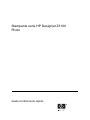 3
3
-
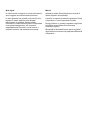 4
4
-
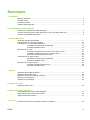 5
5
-
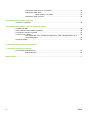 6
6
-
 7
7
-
 8
8
-
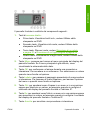 9
9
-
 10
10
-
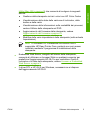 11
11
-
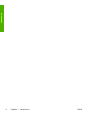 12
12
-
 13
13
-
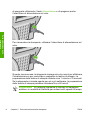 14
14
-
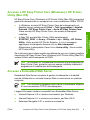 15
15
-
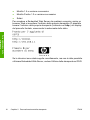 16
16
-
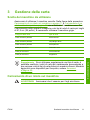 17
17
-
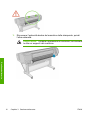 18
18
-
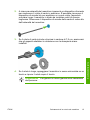 19
19
-
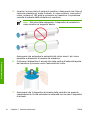 20
20
-
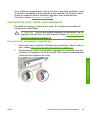 21
21
-
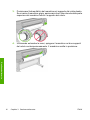 22
22
-
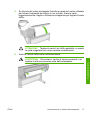 23
23
-
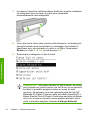 24
24
-
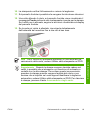 25
25
-
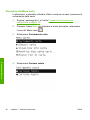 26
26
-
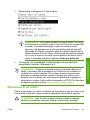 27
27
-
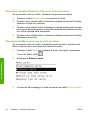 28
28
-
 29
29
-
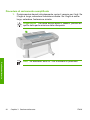 30
30
-
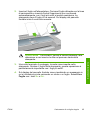 31
31
-
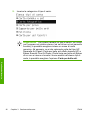 32
32
-
 33
33
-
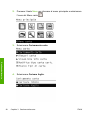 34
34
-
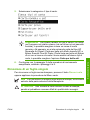 35
35
-
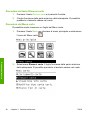 36
36
-
 37
37
-
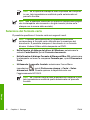 38
38
-
 39
39
-
 40
40
-
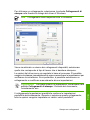 41
41
-
 42
42
-
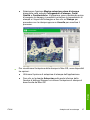 43
43
-
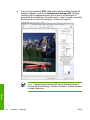 44
44
-
 45
45
-
 46
46
-
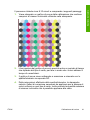 47
47
-
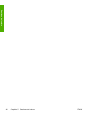 48
48
-
 49
49
-
 50
50
-
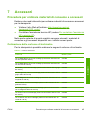 51
51
-
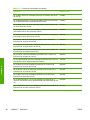 52
52
-
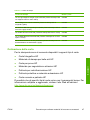 53
53
-
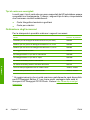 54
54
-
 55
55
-
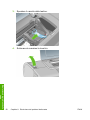 56
56
-
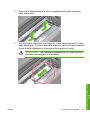 57
57
-
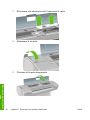 58
58
-
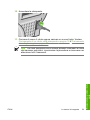 59
59
-
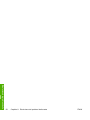 60
60
-
 61
61
-
 62
62
-
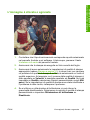 63
63
-
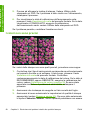 64
64
-
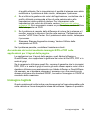 65
65
-
 66
66
-
 67
67
-
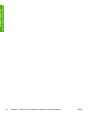 68
68
-
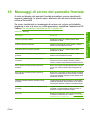 69
69
-
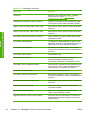 70
70
-
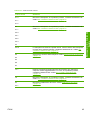 71
71
-
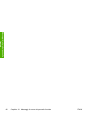 72
72
-
 73
73
-
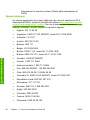 74
74
-
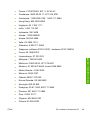 75
75
-
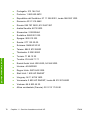 76
76
-
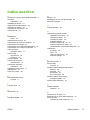 77
77
-
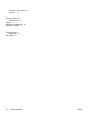 78
78
-
 79
79
-
 80
80
HP DesignJet Z3100 Photo Printer series Guida di riferimento
- Tipo
- Guida di riferimento
Documenti correlati
-
HP DesignJet Z2100 Photo Printer series Guida di riferimento
-
HP DesignJet Z3100 Photo Printer series Guida di riferimento
-
HP DesignJet T620 Printer series Guida di riferimento
-
HP DesignJet Z3200 Photo Printer series Guida di riferimento
-
HP DesignJet Z3200 Photo Printer series Guida utente
-
HP DesignJet Z3200 Photo Printer series Guida utente
-
HP DesignJet T1120 Printer series Guida utente
-
HP DesignJet Z6200 Photo Production Printer Guida utente
-
HP DesignJet 4500 Printer series Manuale utente
-
HP DesignJet Z5600 PostScript Printer Manuale del proprietario